在 Excel 工作簿中,頁眉是有助於組織和導航大型數據表格的重要元素,其中可以包括多種信息例如頁數以及當前頁碼等。 然而,當處理包含大量工作表的工作簿時,手動添加頁碼和頁眉可能會非常繁瑣和耗時。 因此,今天這篇文章就將介紹一種自動化的方法來批量給 Excel 表格中添加頁碼頁眉,以提高工作效率。
在處理包含大量工作表的 Excel 工作簿時,批量添加頁碼頁眉可以為工作簿中的每個工作錶提供清晰的導航和標識,使用戶能夠快速定位和瀏覽所需的信息。 無論是在個人使用還是團隊協作環境中,這種導航功能都能大大提高工作效率,節省時間和精力。 其次還可以增加工作簿的專業性和可讀性,使其更加易於閱讀和理解。 假設某公司每月都需要處理包含大量財務數據的 Excel 工作簿。 這個工作簿由多個工作表組成,每個工作表都包含了不同的財務報表和數據分析。 當你需要查找特定的財務數據或者對數據進行比較分析時,沒有頁碼信息的話手動翻頁瀏覽查找整個工作簿是非常耗時的。 這時如果表格中的頁眉處標註了當前頁碼就能使讀者清楚地了解當前位置,方便後續操作。
那麼要如何實現在 Excel 工作簿表格中批量添加頁碼頁眉呢? 這就不得不提到「我的ABC軟體工具箱」了。 它作為一款功能強大的批量文件處理工具,提供了一系列功能,包括批量文件重命名、批量壓縮等,可以幫助我們快速、準確地批量處理大量 word/ ppt/ pdf/ excel 等文件,今天我們討論的在 Excel 工作簿中批量添加頁碼頁眉更是小菜一碟。 接下裡就一起看看我們要如何使用它來在 Excel 工作簿表格中批量添加頁碼頁眉呢?
首先在軟件主頁中點擊「文件內容」-「添加 excel 頁眉頁腳」。
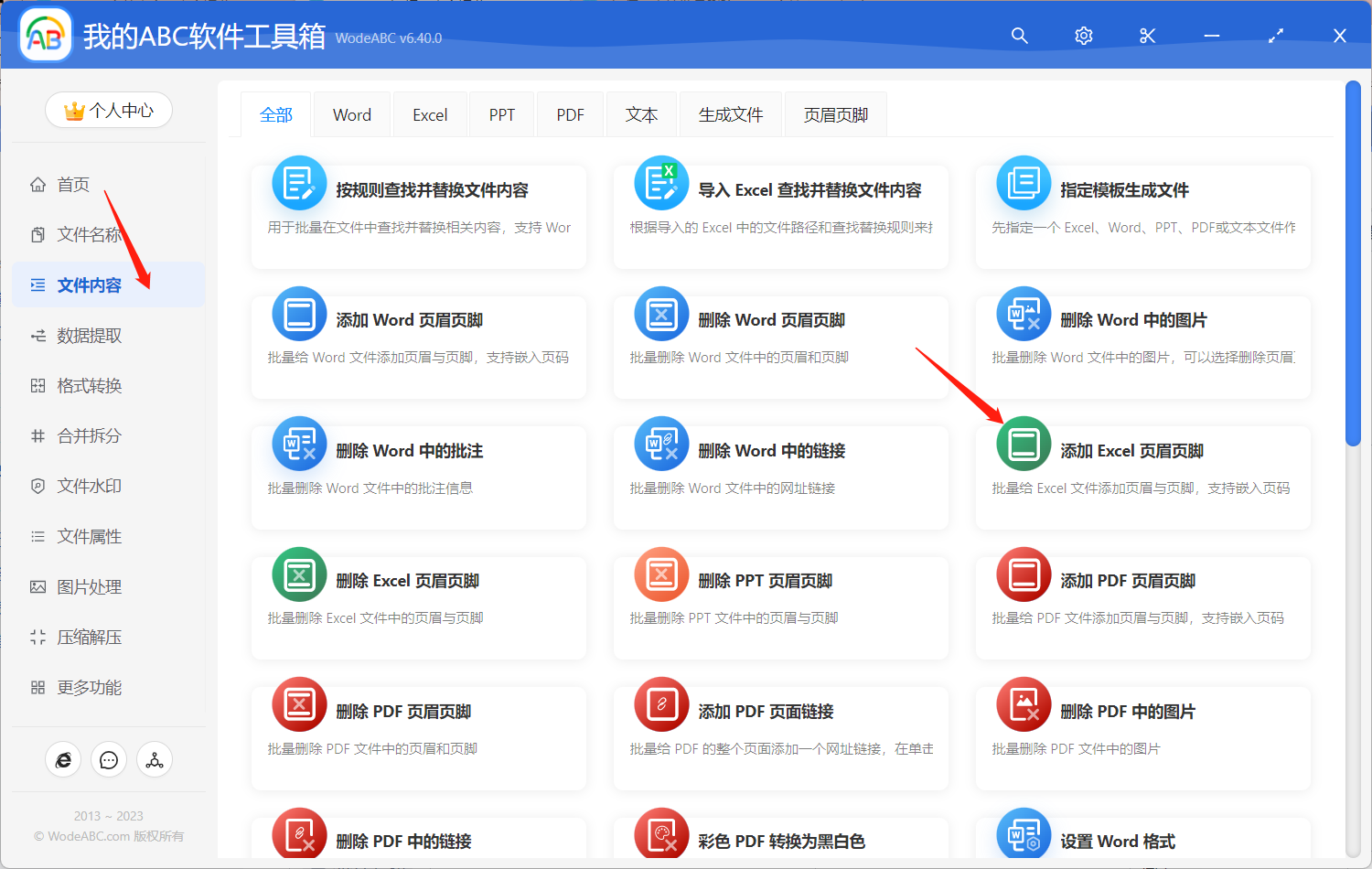
添加需要添加數字頁碼作為頁眉的 Excel 文件。
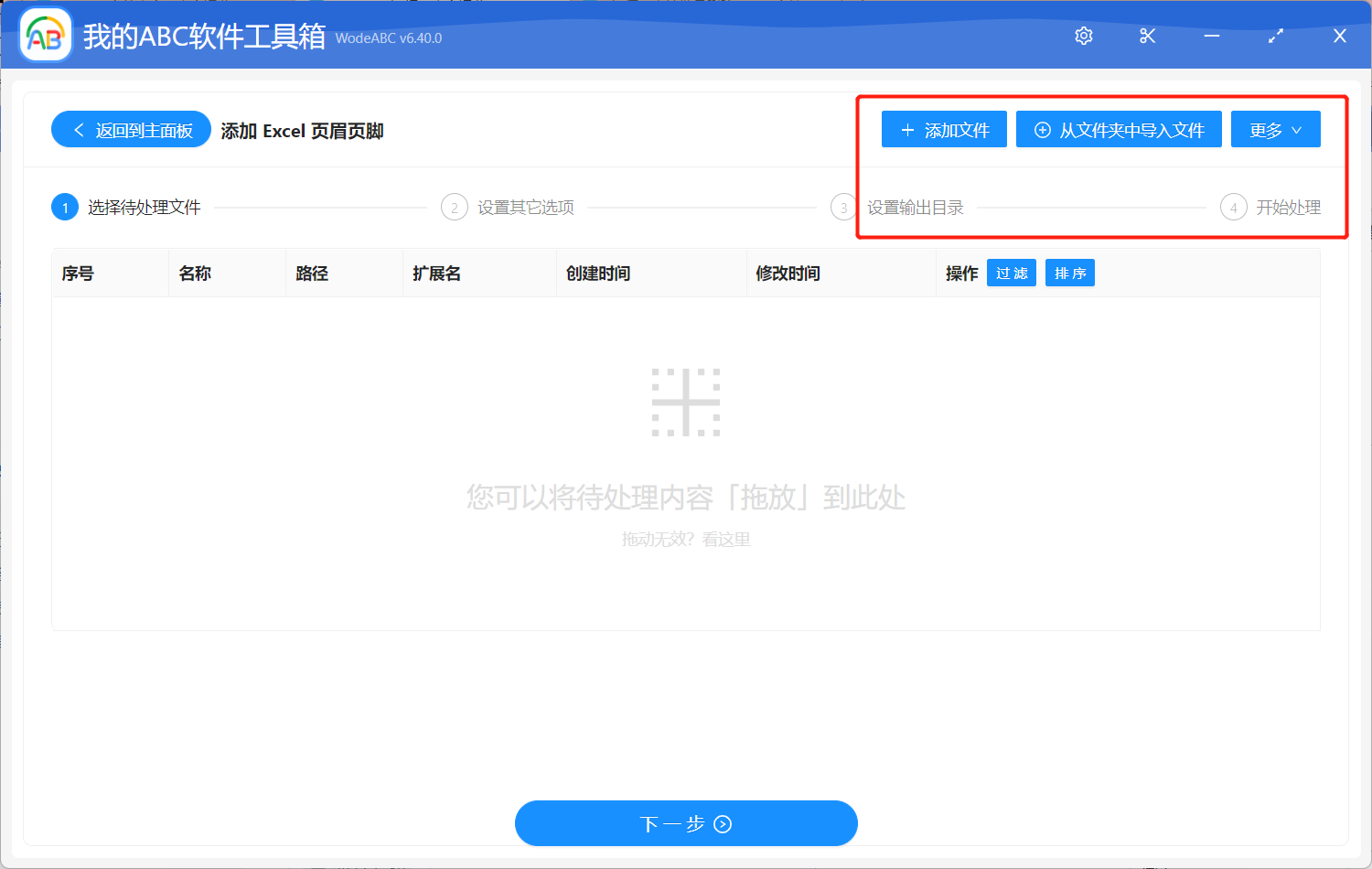
在下面的自定義設置界面當中,選擇「頁眉」,根據您自己的需求自行選擇頁眉位置以及展示類型,您可以批量給所有 Sheet 添加統一的頁碼頁眉,也可以將首尾頁或奇偶頁區分開來進行操作,最後在文本框中輸入 {com.wodeabc.page_index} ,這個公式代表文件當前頁碼。
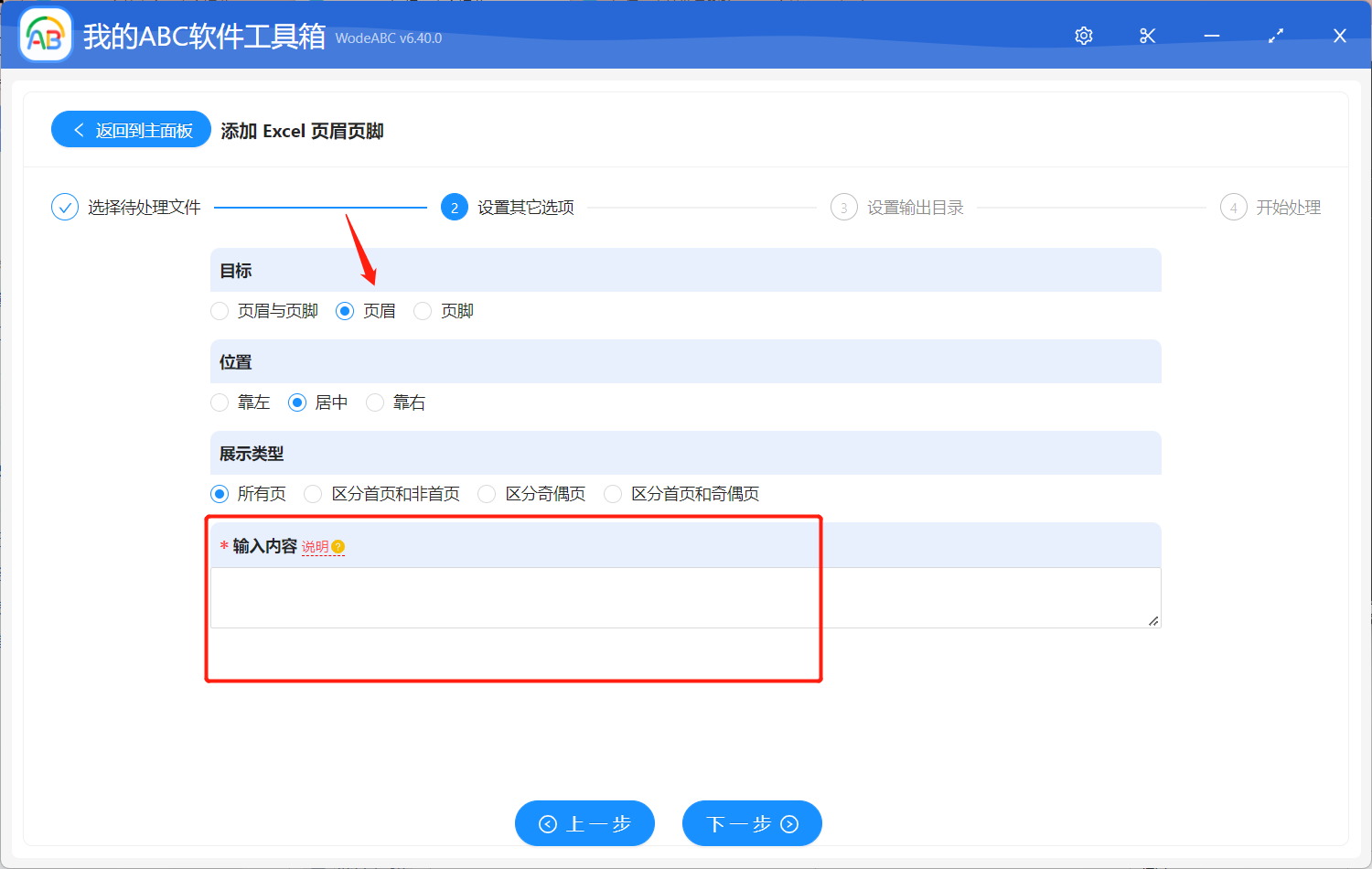
接著設置好輸出目錄,點擊開始處理,然後就可以等待軟件自動將剩餘的工作做完了。
很快在軟件界面上會有處理完成的提示,您可以打開設置好的文件夾對輸出結果進行查看。 其處理效果可以參考下圖,在圖中我們可以看到右邊是沒有任何頁眉內容的 Excel 表格,經過軟件的自動處理後,左邊的結果文件左上方都頁眉中添加進了數字頁碼信息。 有了這個功能,無論是多少頁的 Excel 文件,我們都可以一次性將對應的數學頁碼批量添加作為頁眉了。
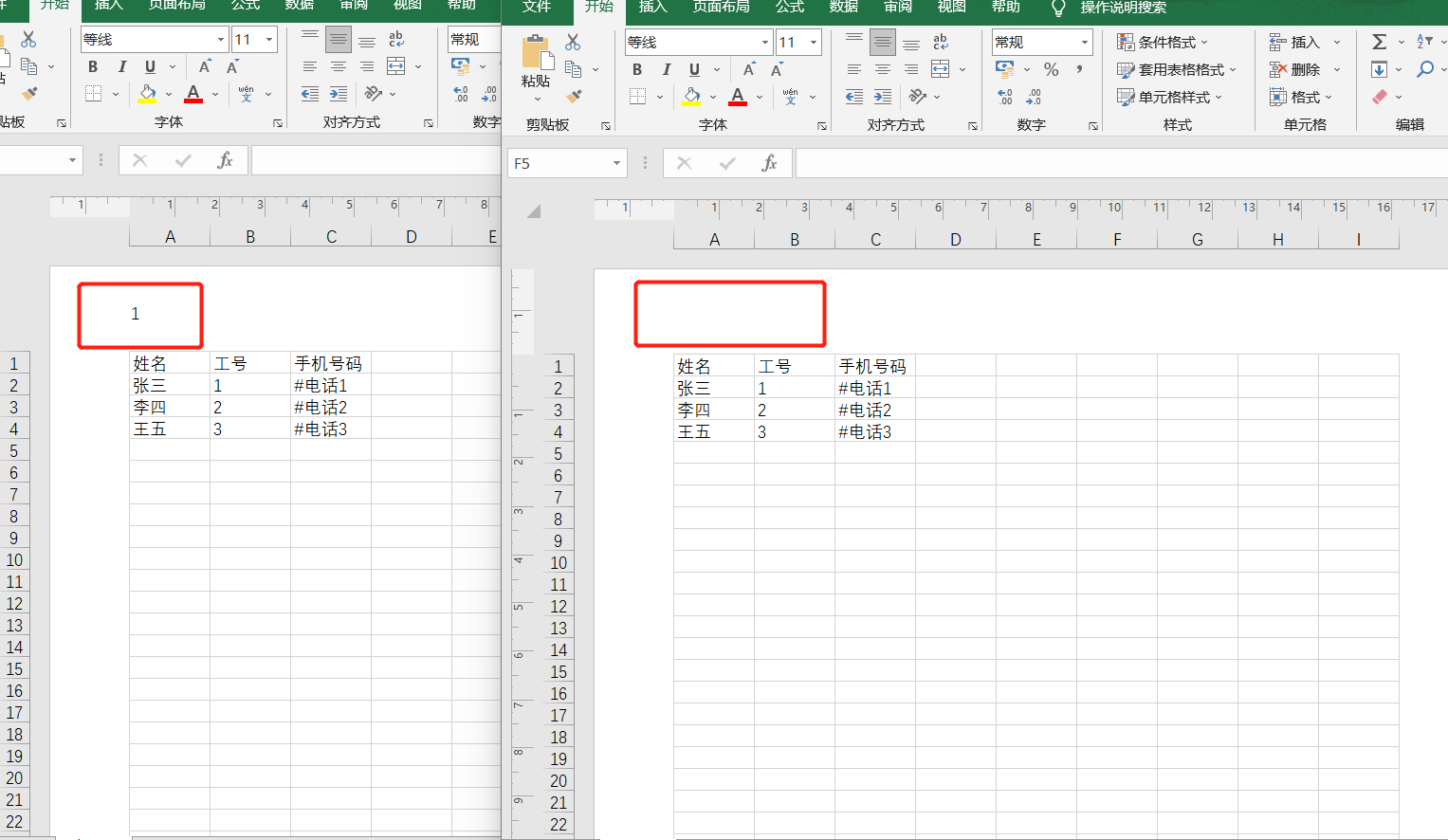
綜上所述,批量添加頁碼和頁眉在 Excel 工作簿中具有重要的功能意義,不僅提供了方便的文件導航和標識,幫助用戶快速定位所需信息,還增強了工作簿的專業性和可讀性。 通過使用文章中介紹的軟件來批量添加頁碼頁眉,更是讓我們能夠更高效地管理和瀏覽大量數據,節省時間和精力,從而提高工作效率。